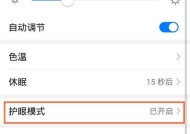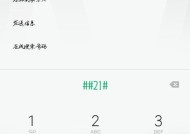华为手机自动锁屏壁纸如何关闭?操作步骤是什么?
- 家电常识
- 2025-05-23
- 1
- 更新:2025-05-09 19:02:25
对于使用华为手机的用户来说,自动更换锁屏壁纸是一个增加使用乐趣的小功能。但有时候,用户可能因为个人喜好或其他原因,想要关闭这一功能。本文将详细介绍华为手机自动锁屏壁纸的关闭方法,确保您能轻松掌握操作步骤。
关键词分布优化
在文章的起始部分,我们已经嵌入了核心关键词“华为手机自动锁屏壁纸关闭”,以确保搜索引擎能够准确捕捉到文章的主题。接下来的每个部分,我们将继续使用相关关键词,以自然的方式进行介绍和引导,避免关键词的堆砌,确保文章内容的质量和可读性。
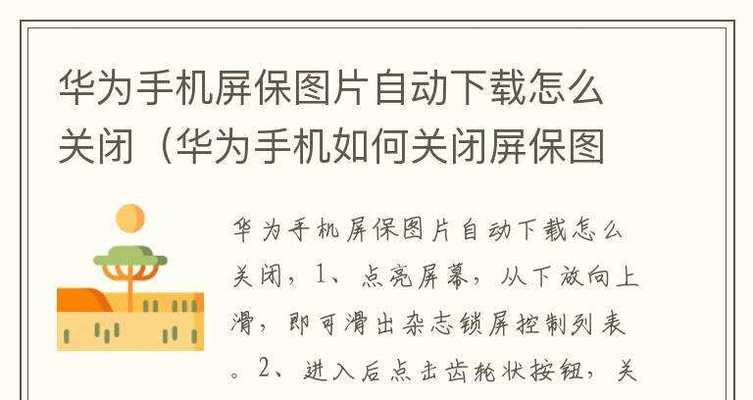
操作步骤
步骤1:进入“设置”菜单
解锁您的华为手机,然后在主屏幕上找到并点击“设置”图标。图标一般表现为一个齿轮形状,这是进行手机设置的入口。
步骤2:选择“桌面和壁纸”选项
在设置菜单中,您会看到众多选项。向下滚动找到并点击“桌面和壁纸”选项。这将带您进入桌面和壁纸的设置界面。
步骤3:关闭“杂志锁屏”功能
接下来,您会看到几个与桌面和壁纸相关的选项,其中就包括“杂志锁屏”。找到它并点击进入,然后关闭开关即可。关闭这个开关意味着自动更换锁屏壁纸的功能将被禁用。
步骤4:确认更改
关闭“杂志锁屏”功能后,系统可能会显示一个确认提示,您只需按照提示操作即可。如果不需要,同样点击关闭即可完成操作。
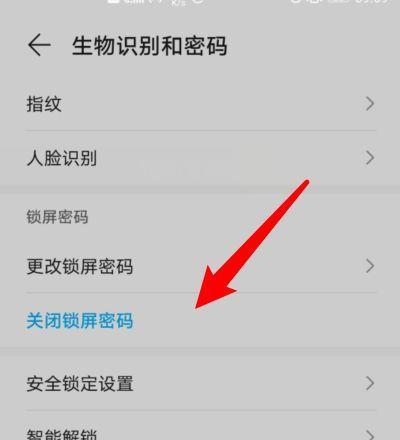
常见问题与解决方案
在操作过程中,用户可能会遇到一些问题,比如:
1.“杂志锁屏”选项找不到:请确认您的华为手机系统为最新版本,有时旧版本系统界面可能有所不同。也可以尝试在设置内使用搜索功能查找“杂志锁屏”。
2.关闭后壁纸仍旧变化:关闭后若壁纸仍然自动更换,可能是其他第三方应用导致。检查是否安装了第三方锁屏应用,并关闭其壁纸自动更换功能。
3.无法关闭“杂志锁屏”:如果您无法关闭“杂志锁屏”,可能需要重启手机尝试。若问题依旧,建议联系华为客服获取更专业的帮助。

额外技巧
手动选择锁屏壁纸:如果关闭自动锁屏壁纸功能后,您仍可以手动选择喜欢的壁纸,进入“设置”>“桌面和壁纸”>“壁纸”,在这里您可以从相册选择您喜欢的图片作为锁屏壁纸。
定期更换壁纸:如果您只是想在一段时间后更换壁纸,而不是完全关闭自动锁屏壁纸功能,您可以使用“杂志锁屏”中的收藏功能,选择您喜欢的壁纸并设置自动更换周期。
通过上述步骤,您应该能够轻松关闭华为手机的自动锁屏壁纸功能。这个功能的关闭对一些用户来说可能是个提升个性化体验的小步骤。请确保按照本文提供的方法操作,以避免出现不必要的问题。若您在操作过程中遇到任何问题,欢迎在评论区留言,我们将尽力为您解答。